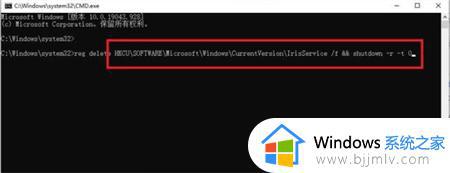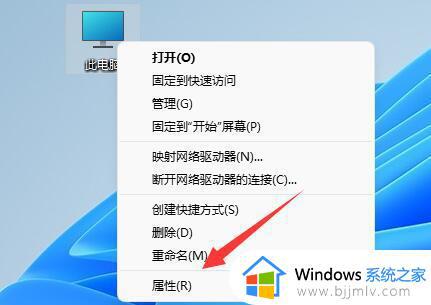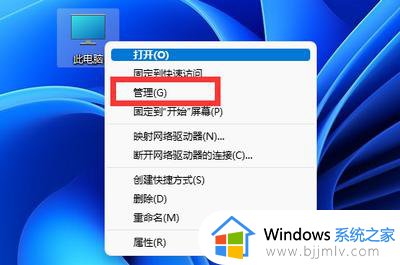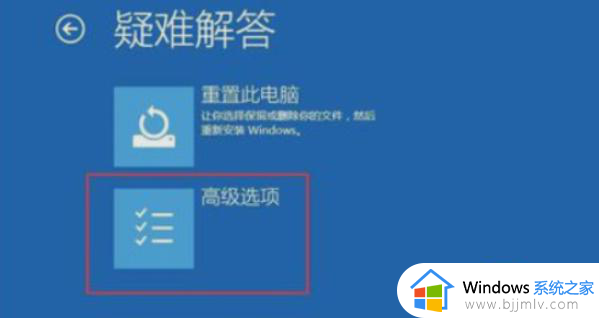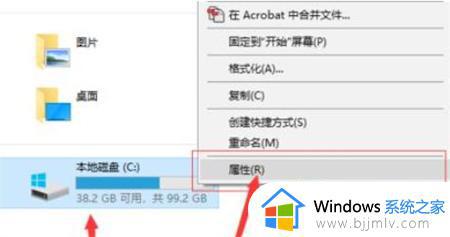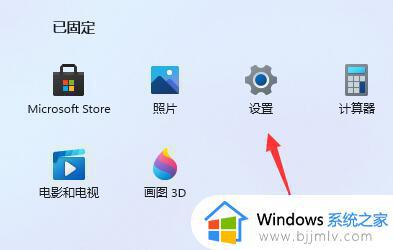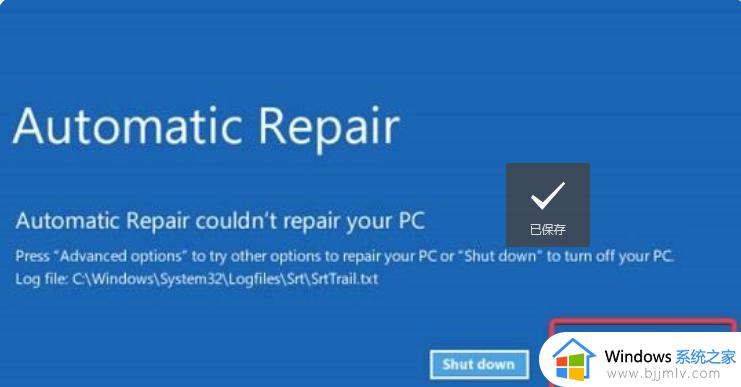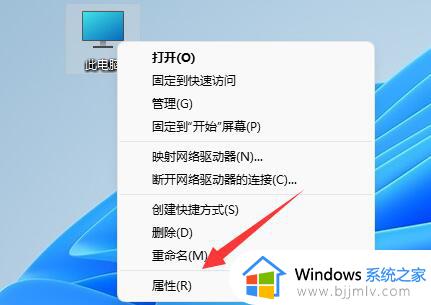win11电脑莫名其妙自动开机怎么办 win11莫名其妙自动开机解决方案
更新时间:2024-03-01 10:03:06作者:runxin
当用户不需要用到win11系统的时候,我们可以通过电源设置来将电脑进行关机,以此来降低硬件性能的损耗,可是在win11电脑关机之后,却总是会出现电脑莫名其妙自动开机的问题,对此win11电脑莫名其妙自动开机怎么办呢?这里小编就给大家介绍的win11莫名其妙自动开机解决方案。
具体方法如下:
1、打开底部任务栏的开始,然后点击设置。
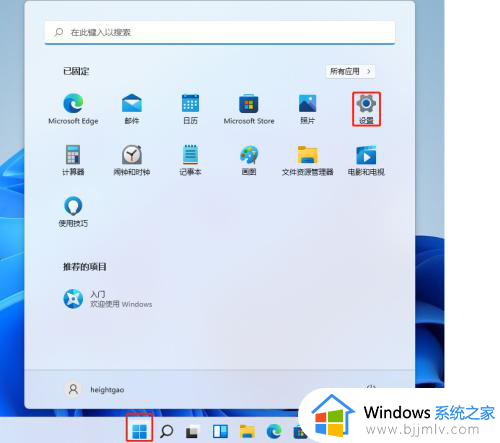
2、左侧选择系统,蕉净点击右侧的关于。

3、点击高级系统设置。
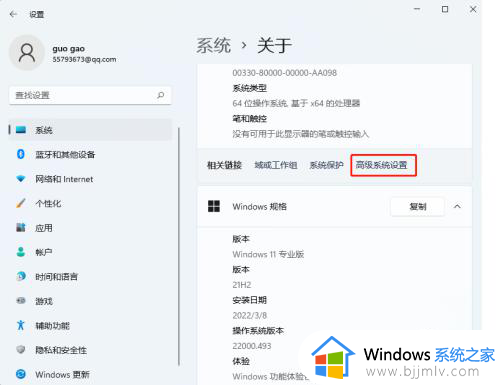
4、点击启动和故率驾障恢复下倘讨荡的设置。
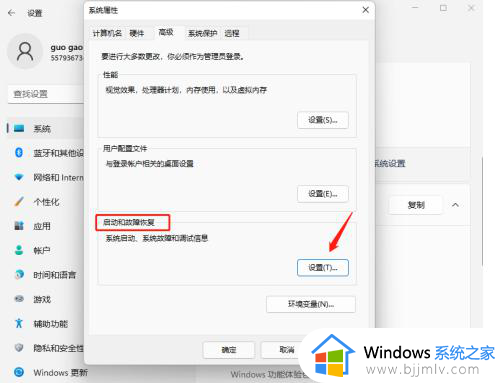
5、取消勾选自动重新启动系统,然后点击确定。
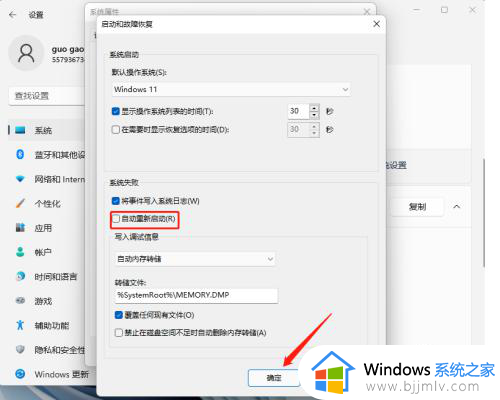
综上所述就是小编教大家的win11莫名其妙自动开机解决方案了,有出现这种现象的小伙伴不妨根据小编的方法来解决吧,希望能够对大家有所帮助。